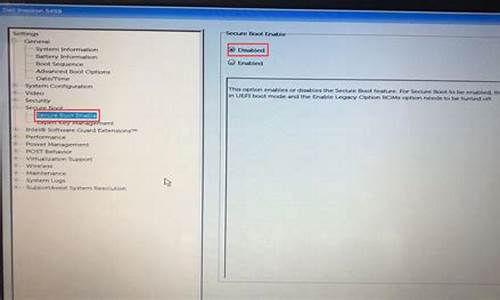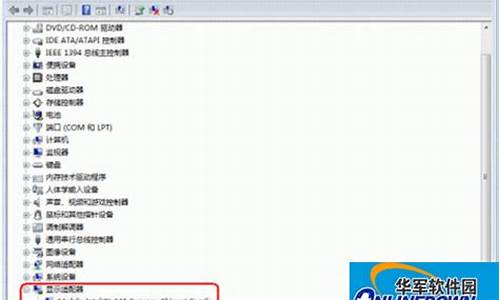您现在的位置是: 首页 > 电脑故障 电脑故障
虚拟光驱打开镜像文件_虚拟光驱打开镜像文件失败
tamoadmin 2024-08-14 人已围观
简介1.电脑如何用虚拟光驱打开iso映像文件2.虚拟光驱(DAEMON Tools Lite)怎么打开 iso镜像文件,求具体步骤!!想要用虚拟光驱读取镜像文件并安装那就需要安装一个虚拟光驱;如果你是win8及以上系统的话就不需要安装虚拟光驱即可直接读取镜像文件和安装。那么下面讲一下虚拟光驱的安装:虚拟光驱的安装步骤:第一、下载虚拟光驱软件,至于是哪个可以自己选择,因为虚拟光驱种类有很多,个人常用精灵
1.电脑如何用虚拟光驱打开iso映像文件
2.虚拟光驱(DAEMON Tools Lite)怎么打开 iso镜像文件,求具体步骤!!

想要用虚拟光驱读取镜像文件并安装那就需要安装一个虚拟光驱;如果你是win8及以上系统的话就不需要安装虚拟光驱即可直接读取镜像文件和安装。那么下面讲一下虚拟光驱的安装:
虚拟光驱的安装步骤:
第一、下载虚拟光驱软件,至于是哪个可以自己选择,因为虚拟光驱种类有很多,个人常用精灵虚拟光驱。
第二、在安装要虚拟光驱之后在左上角有一个选项,选择加载文件;
第三、在弹出的窗口中选择你要读取的镜像文件进行加载即可;
第四、打开我的电脑,在DVD-ROM/CD-ROM光驱后面有一个文件图标,你双击打开即可读取你的镜像文件,就可以直接进行安装。
虚拟光驱是一种模拟(CD/DVD-ROM)工作的工具软件,可以生成和你电脑上所安装的光驱功能一模一样的光盘镜像,一般光驱能做的事虚拟光驱一样可以做到, 工作原理是先虚拟出一部或多部虚拟光驱后,将光盘上的应用软件,镜像存放在硬盘上,并生成一个虚拟光驱的镜像文件,然后就可以将此镜像文件放入虚拟光驱中来使用,所以当您日后要启动此应用程序时,只需要点下插入图标,即装入虚拟光驱中运行。
电脑如何用虚拟光驱打开iso映像文件
方法/步骤
iso文件是光盘的镜像文件,相当于是光盘文件的克隆版。
如果把iso文件当成虚拟的光盘,那么很显然就需要一个虚拟的光驱来读取它。
这里以DAEMON Tools虚拟光驱软件为例来讲解怎么从iso文件中读取数据。
安装并打开DAEMON Tools Lite。
并准备一个ISO文件C4DR15Instal.iso——C4D R15版本的安装光盘镜像文件来说明。
初次打开的daemon tools界面空空如也,我们先点击“添加镜像”,找到C4DR15Instal.iso添加。
或者直接把iso文件拖入daemon tools界面。
点击“添加DT虚拟光驱”按钮,稍等片刻会发现在管理器中多了一个DVD光驱的图标,说明虚拟光驱添加成功。
右键映像目录中的iso文件→载入→新建的虚拟光驱中。
或者直接双击映像目录中的iso文件也可载入。
载入后界面如图所示。
这时回到管理器界面,发现虚拟光驱被载入了iso文件。这和光盘插入光驱的效果一样。
下面的操作就和真实的光驱操作差不多了。在管理器界面双击光驱就可以打开并看到ISO文件所包含的内容了。
另外虚拟光驱可以继续添加,不限于1个。
而DAEMON Tools Lite中的添加DT虚拟光驱和添加scsi有什么区别呢,对于普通用户来说直接选DT就可以了。
具体区别可以参考网络。
虚拟光驱(DAEMON Tools Lite)怎么打开 iso镜像文件,求具体步骤!!
ISO是一种光盘映象文件,也可叫做镜像文件。它是一种光盘文件信息的完整拷贝文件,包括光盘所有信息,需要专门的虚拟光驱软件载入镜像文件,进行读取。那么如何在电脑上用虚拟光驱打开iso映像文件呢?
具体方法如下:
1、网络上能下载的虚拟光驱有很多,这里以DAEMON为例;
2、打开DAEMON虚拟光驱工具,点击“添加映像”;
3、虚拟光驱支持很多不同类型的映像文件;
4、找到电脑上要打开的iso映像文件位置;
5、加载进来的映像文件会显示在上面的窗口上,把文件拖到下面光驱上,文件就会加载到虚拟光驱里;
6、打开我的电脑,可以在移动设备一栏里看到除了自带的光驱,还有一个新的光驱图标,就是虚拟光驱;
7、如果不需要这个文件,可以在DEAMON中右击光驱图标,选择卸载就行了。
以上就是使用DEAMON虚拟光驱打开iso镜像文件的方法。
第一步在任务栏右下角找到虚拟光驱图标,点击鼠标右键,在弹出菜单中选择“虚拟设备”;
第二步:选择“设备O:[盘符:]无媒体”,选择“载入镜像”;
第三步:将后缀名为ISO的镜像文件,载入到虚拟光驱中;
第四步:成功载入ISO文件之后,点击“我的电脑”,点击进入虚拟光驱的盘符,就能打开ISO文件了